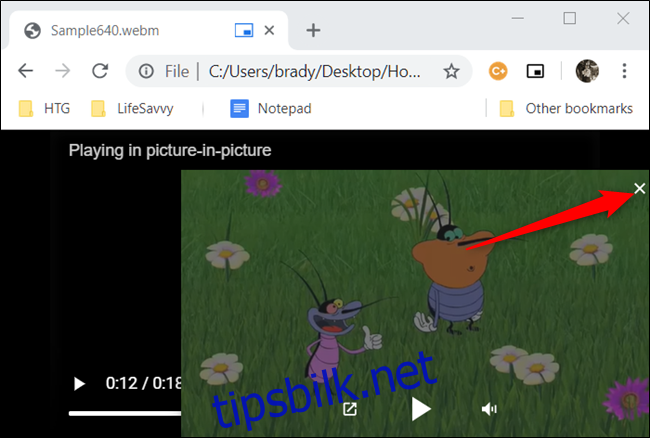Slik bruker du Bilde-i-Bilde-modus i Chrome for lokale videoer
Bilde-i-bilde (PiP)-funksjonen i Google Chrome gjør det mulig å se videoer fra nettet i et eget, flyttbart vindu. Visste du at du også kan bruke denne funksjonen for å se videoer som er lagret lokalt på datamaskinen din? Her viser vi deg hvordan.
Du kan velge å bruke enten den innebygde PiP-funksjonen i Chrome eller den offisielle Chrome-utvidelsen. Hvis du ikke har installert utvidelsen ennå, kan du finne den i Chrome Nettmarked ved å søke etter PiP-utvidelsen. Installer den for å fortsette.
Vær oppmerksom på at Google Chrome ikke støtter alle videoformater. De mest vanlige formatene som WebM og MP4 fungerer vanligvis fint, men noen MP4-filer kan ha kodeker som ikke støttes.
Denne guiden er skrevet med Windows som utgangspunkt, men metoden er den samme for alle stasjonære operativsystemer, som macOS, Linux og Chrome OS.
For at PiP-utvidelsen for Google Chrome skal fungere med filer lagret på datamaskinen din, må du først gi utvidelsen tillatelse til å aksessere fil-URL-er. Dette gjøres ved å høyreklikke på utvidelsesikonet på verktøylinjen og velge «Administrer utvidelser».

Når du er inne i utvidelsens innstillinger, rull nedover til du ser alternativet «Tillat tilgang til fil-URLer». Aktiver dette alternativet ved å flytte bryteren til «På»-posisjon.
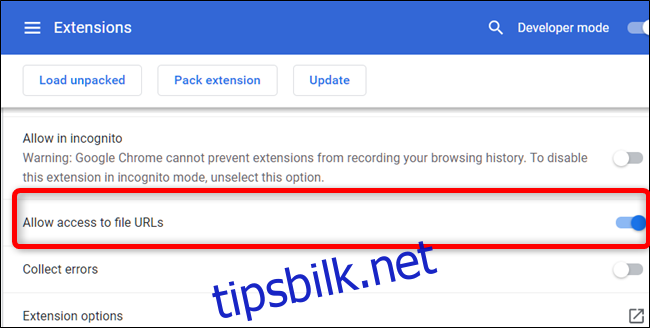
Neste steg er å finne videoen du ønsker å se. Høyreklikk på videofilen, velg «Åpne med», og deretter «Google Chrome».
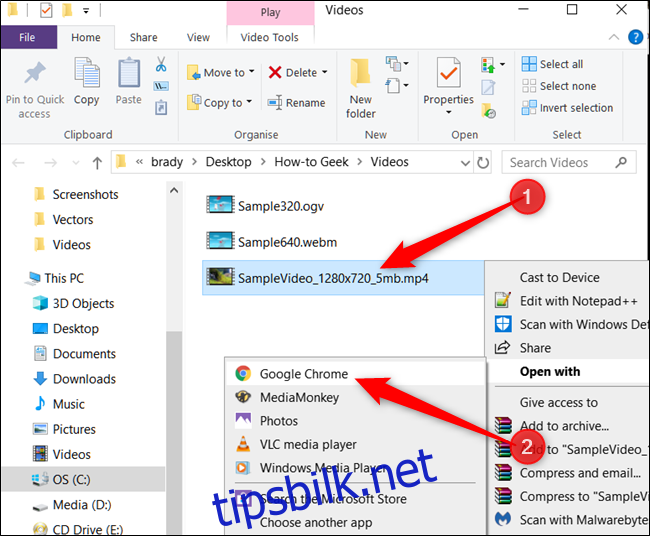
Hvis du ikke ser Chrome i listen, velger du «Velg en annen app» fra menyen. Deretter finner du «Google Chrome» i listen som dukker opp, og trykker «OK».
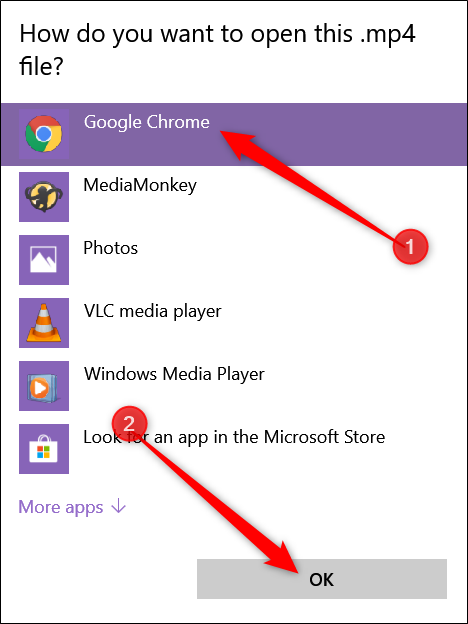
Du kan også dra videofilen direkte til en ny fane i Chrome. Nettleseren vil automatisk åpne videoen i fanen.
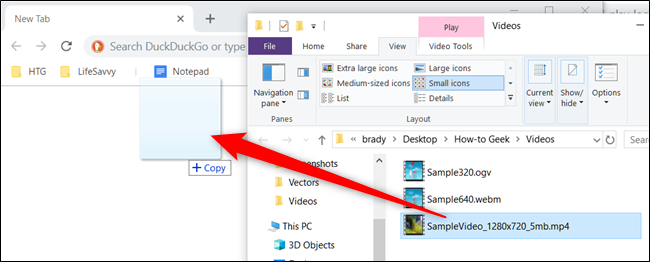
Når videoen spiller, kan du klikke på PiP-utvidelsesikonet for å åpne videoen i et lite flyttbart vindu som alltid ligger over de andre vinduene.
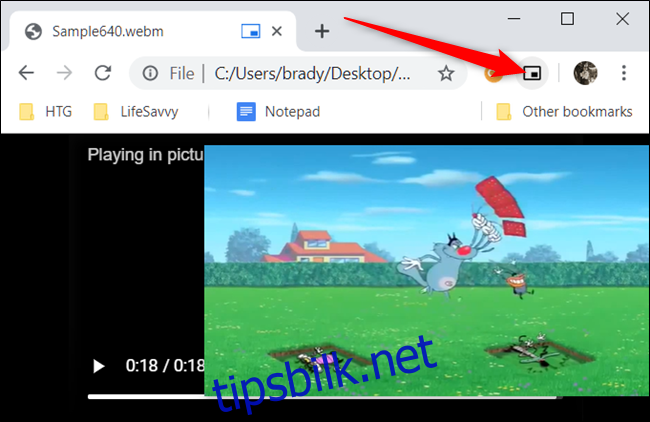
Hvis du ikke bruker utvidelsen, men vil benytte deg av den innebygde PiP-funksjonen, høyreklikker du på videoen og velger «Bilde i bilde» fra menyen.
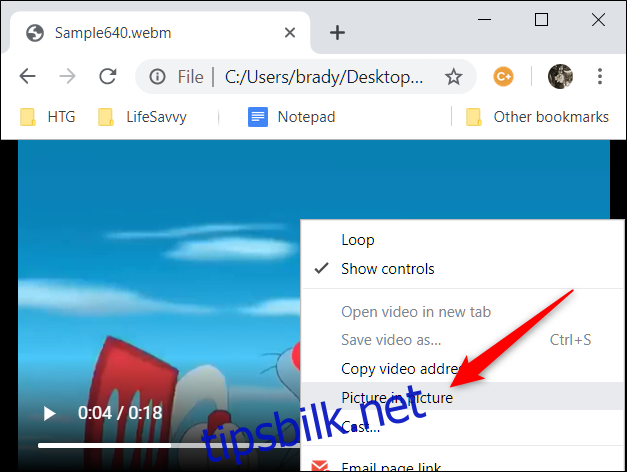
Akkurat som ved bruk av PiP for nettvideoer, kan du flytte det lille vinduet rundt på skjermen ved å dra det dit du ønsker.
Når du er ferdig med å se videoen, kan du lukke vinduet ved å trykke «X». Alternativt kan du trykke på det lille ikonet med en firkant og en pil nederst til venstre i vinduet for å returnere videoen tilbake til fanen der den spilles av.